DD WRT — це прошивка для маршрутизаторів, створена на основі Unix. Вона використовується для моделей, що працюють на процесорах BroadCom, Atheros, Xscale і PowerPC, і розширює їх стандартний функціонал. Досвідченому користувачеві, якому потрібно створити і налаштувати локальну мережу, майже завжди не вистачає звичайних налаштувань роутера для реалізації всіх завдань, тому ця прошивка відмінно підійде тим, кому потрібна тонка настройка функцій і параметрів домашньої мережі.
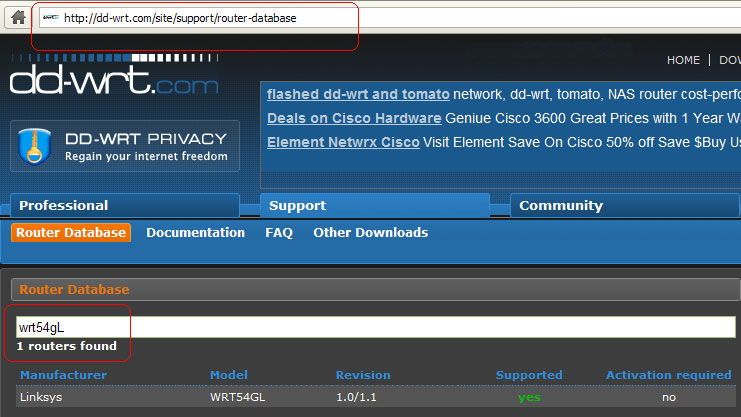
Установка прошивки дозволяє розширити можливості маршрутизатора
можливості прошивки
Крім звичайних налаштувань, пропонованих офіційним програмним забезпеченням роутера, DD WRT забезпечує наступний функціонал:
- доступ по Telnet і SSH;
- настройка планувальника завдань Cron;
- віддалений запуск (Wake-on-Lan);
- настройка Samba;
- віртуальні точки Wi-Fi;
- PPTP, VPN — сервер і клієнт;
- інші варіанти гнучкого налаштування роутера.
Порядок настройки маршрутизатора з DD-WRT
Щоб відкрити сторінку установок маршрутизатора, прошитого DD WRT, потрібно налаштувати автоматичне призначення IP і інших значень на мережевому адаптері ПК, з якого будете налаштовувати. Потім потрібно зайти в налаштування роутера по IP, спочатку вказаною в інструкції. Тут система запропонує вам змінити адмінських логін і пароль на більш надійні. Придумайте нові дані для входу, введіть і запам’ятайте їх — вони ще не раз знадобляться при роботі з іншими функціями роутера.
При бажанні можна поміняти мову призначеного для користувача інтерфейсу. Подальші інструкції ми наводимо на прикладі російського. На сторінці «Administration» — «Management» потрібно знайти пункт «Enable Info Site» і поставити мітку Disabled. Тут же в пункті Language Selection вибрати російську мову. Натиснути Save.
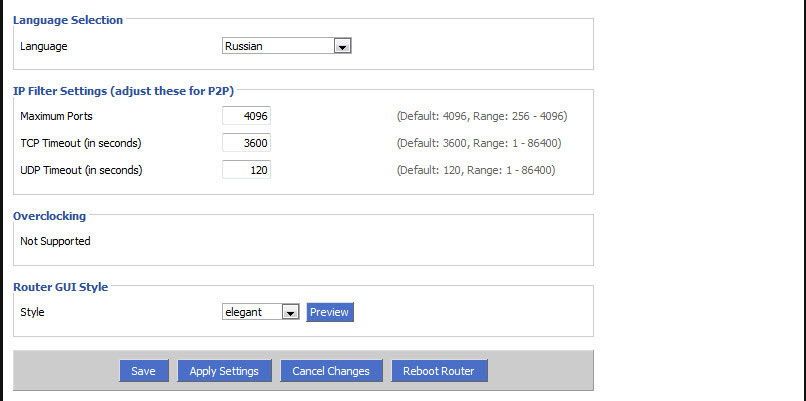
Після цього починається безпосередньо настройка.
статичний IP
- На вкладці «Установка» — «Основні установки» вибрати «Тип з’єднання» — «Статична IP».
- Внести IP і інші дані, отримані від постачальника послуг.
- Зняти позначки в пунктах «Використання DNSMasq для DHCP» і «… для DNS». Зберегти параметри.
- Перейти на вкладку «Служби», відключити «DNSMasq». Зберегти параметри.
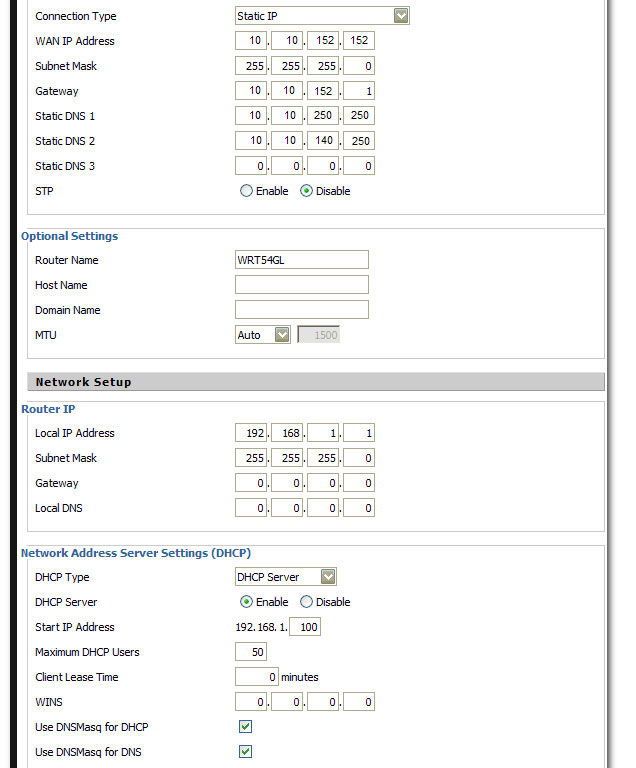
маршрутизація
Далі — настройка маршрутизації:
- Перейти на сторінку «Установка» — «Маршрути».
- Призначити назву і номер маршруту (своє для кожної зі створених підмереж).
- «Мережа призначення» — 172.17.0.0 (або ваш діапазон підмережі).
- «Маска підмережі» — 255.255.0.0
- «Шлюз» — IP-шлюзу, виданий провайдером.
- «Інтерфейс» — WAN.
- Зберегти введені значення, повторити дії для створення наступного маршруту.
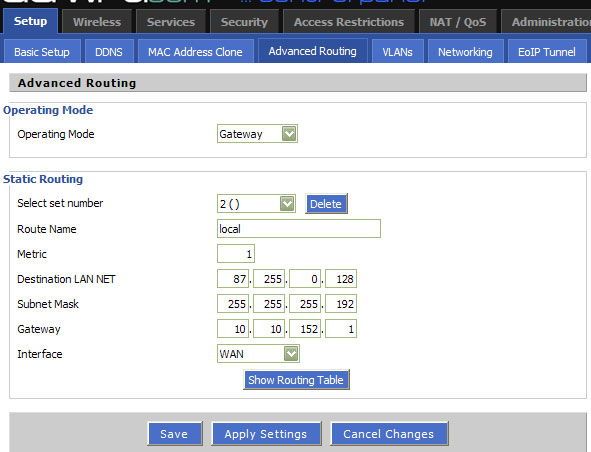
Підключення по VPN (PPTP)
- Відкрити вкладку «Служби» — «PPTP».
- Включити «Опції клієнта PPTP».
- «IP або ім’я DNS-сервера» — ввести цифровий або буквений адресу.
- «MPPE-шифрування» — пусте.
- Користувача ім’я та пароль — з договору.
- Зберегти.
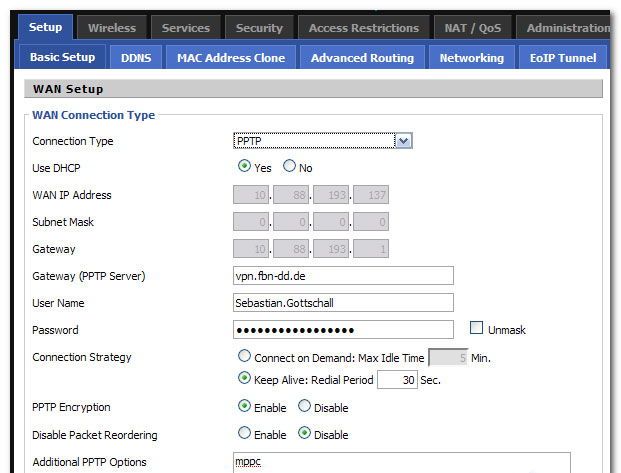
підключення PPPoE
В DD WRT є деякі складності з реалізацією протоколу PPPoE, тому знадобиться прописати деякі параметри вручну:
- На вкладці «Служби» — «PPTP» відключити «Опції клієнта PPTP».
- На вкладці «Установка» — «Основні установки» вибрати тип підключення «PPPoE».
- Логін-пароль взяти з договору.
- «Ім’я служби» —
- «Статичний DNS1» — 172.17.0.2.
- Зняти позначки навпроти «DNSMasq для DHCP» і «DNSMasq для DNS».
- Зберегти.





